Pokud máte hodně obrázků, možná je budete chtít přejmenovat tak, aby měly jednotné číslované názvy:
Otevřete galerii obrázků zmáčknutím F9.
Pomocí podržení Ctrl a klikání na jeden obrázek po druhém vyberte v galerii obrázků všechny obrázky, které chcete přejmenovat.
Případně můžete označit všechny obrázky zmáčknutím Ctrl+A.
Klikněte na Uložit jako… Objeví se okno s několika volbami pro název souboru (na obrázku níže můžete vidět, jak toto okno vypadá).
Přejmenované obrázky se standardně uloží v aktuální složce. Jestli je chcete uložit jinam, změňte Cílovou složku.
Použijte pole Formát názvu souboru k volbě pojmenování obrázků. V Náhledu názvu souboru uvidíte, jak by nový název souboru vypadal. Viz oddíl Volba formátu názvu souboru níže s podrobným popisem, jak zvolit název pro přejmenování.
Ujistěte se, že v rozbalovacím seznamu vedle Formátu názvu souboru je vybráno beze změny, ledaže chcete převést obrázek do jiného formátu souboru.
Klikěte na Uložit jako a obrázky se přejmenují.
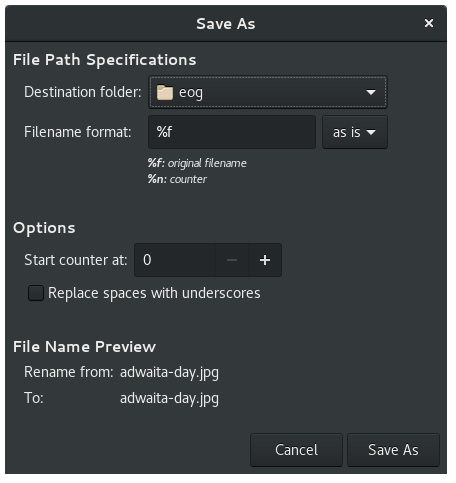
Názvy přejmenovaných souborů jsou určeny tím, co je zadáno v poli Formát názvu souboru.
Součástí nového názvu může být i název původní, stačí v poli nechat %f.
Například, když do pole Formát názvu souboru zadáte paříž_%f, budou obrázky s názvy květina.jpg, dům.jpg a kočka.jpg přejmenovány na paříž_květina.jpg, paříž_dům.jpg a paříž_kočka.jpg.
Přidáním %n budou obrázky posloupně číslovány, počínaje číslem, které určíte v části Možnosti.
Napříkad, když do pole Formát názvu souboru zadáte letní_den_%n, budou obrázky s názvy květina.jpg, dům.jpg a kočka.jpg přejmenovány na letní_den_2.jpg, letní_den_3.jpg a letní_den_1.jpg. (Číslovány budou v abecedním pořadí podle původního názvu.)
Chcete napsat komentář? Našli jste chybu? Jsou vám informace nejasné? Poskytněte zpětnou vazbu k této stránce.